まずは GeForceNow のサイトにアクセスし、アカウント登録を行います。
↓GeForceNowのトップページ
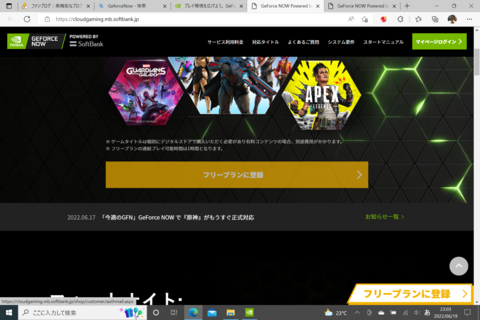
下までスクロールしていくと、サインアップするプロバイダーの選択が出てきますが、auにはフリープランが無いので、ここではSoftBankを選択し、ユーザー登録を行います。※ソフトバンクと携帯の契約をしていなくても、ユーザー登録可能です。
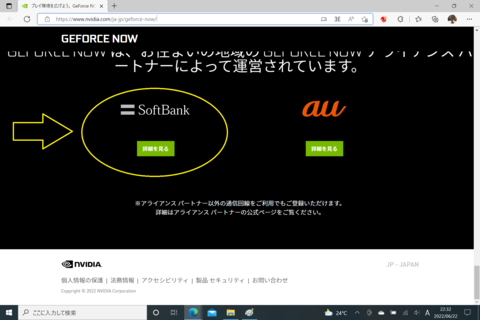
ちなみにフリープランと有料プランとでは、サービス内容に制限事項があります。
主な制限事項は以下の通りです。
・連続プレイ時間が1時間限定、時間切れになると一旦アプリを終了し、再起動が必要。
・接続の優先順位が通常なので、混んでいる時は順番待ちが発生する
・NVIDIA RTXによるレイトレーシング機能に非対応(臨場感落ちるが、グラボ非搭載PCであれば関係なし)
ヘビーなゲーマーであれば、何かと支障が出そうな内容ですが、ライトユーザーであれば特に問題ない制限事項ではと思います。
最も気になるのは連続プレイ時間が1時間限定であることです。
バトルロイヤル系のゲームは1マッチのプレイ時間がめったに1時間を超えることが無いとは思いますが、2〜3マッチを連続でやろうとすると途中で時間切れになる可能性がありそうです。
ユーザー登録が完了し、ログインが出来たらアプリのインストールを行います。
マイページにログインすると画面上部にダウンロードのリンクが出てきますので、そこをクリックし、アプリをダウンロードし、インストールします。
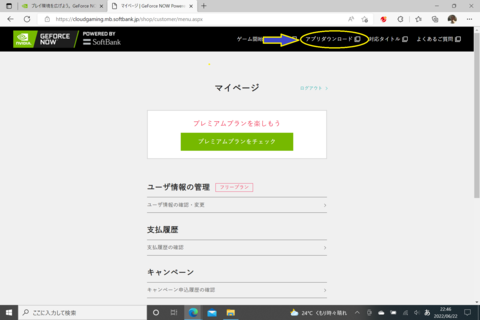
インストールしたらアプリを起動し、手持ちのゲームサービスとアカウントの連携を行います。
まずはアプリのトップページからメニューを出し、設定画面を表示します。
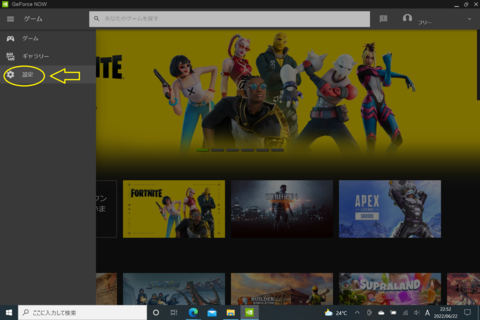
アカウントの接続をクリックし、アカウントの接続処理を行います。
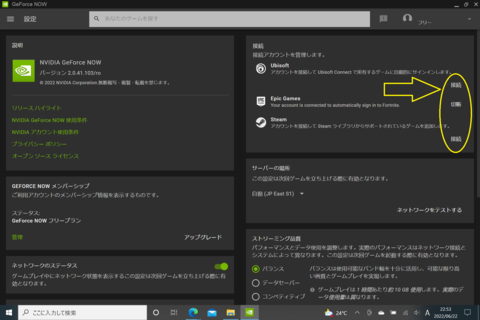
接続のリンクをクリックするとブラウザが起動し、各々のゲームサービスのログイン画面が表示されますので、そこにユーザー名とパスワードを入力し、ログインが成功したらアカウントの連携は成功です。
この設定画面ではその他、画質や通信データサイズなどの設定が可能です。
使っている通信回線の速度が足りない場合はこの設定でデータ通信の負荷を減らすことも可能なようです。
連携処理完了後、アプリのトップページに戻るとゲームの起動リンクが現れますので、そこをクリックし、ゲームを起動します。
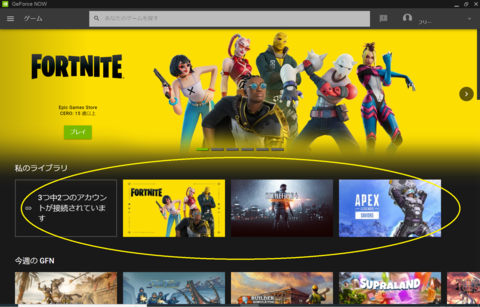
すると、ゲーム機道の画面に切り替わり、ゲームが始まります。
ただし、混んでいると下のような接続順番待ち画面に切り替わり、しばらく待たされることがあります。
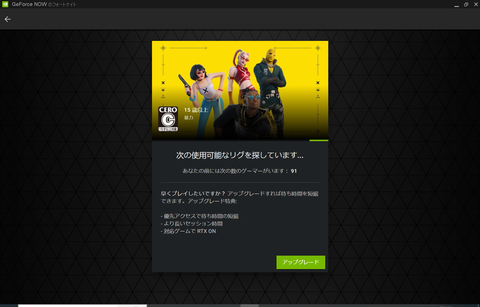
待ち時間が終わると通常のゲームの起動画面と同じ画面が立ち上がり、ゲームのプレイが可能となります。

↑ゲームプレイ中の画面。96fps出ているように見えますが、実際は画面のリフレッシュレート以上出てもあまり意味は無いです・・・SurfaceGOだと60fps上限でリミットをかけてもあまり実害は無いと思われます。
回線状態の良いときは非常に快適にプレイできましたが、一旦回線速度が落ちてくると、一気に画像が乱れ、プレイ困難な状況に陥ります・・・
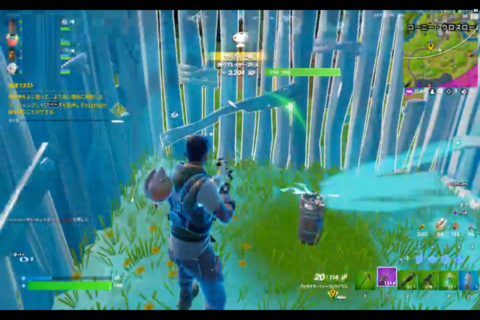
↑回線状態が悪いときのプレイ画面。
画質が荒く、カクカクになり、プレイ困難な状態です。
ちょっと端折り気味ですが、プレイまでの流れはこのような感じとなります。
次回はプレイした所感などについてまとめてみようと思います。
【このカテゴリーの最新記事】
- no image









